如何高效清理电脑C盘垃圾(简单易行的方法帮你轻松搞定)
- 家电常识
- 2024-12-15
- 35
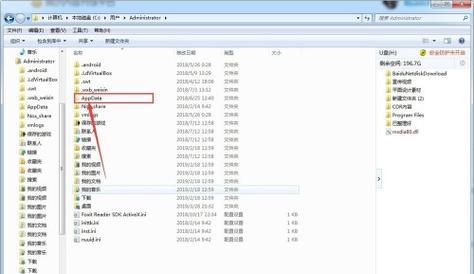
现如今,电脑已经成为人们日常生活中必不可少的工具,但随着使用时间的增长,电脑C盘中的垃圾文件也会越来越多,不仅占用了宝贵的存储空间,还会导致电脑运行缓慢。定期清理电脑C...
现如今,电脑已经成为人们日常生活中必不可少的工具,但随着使用时间的增长,电脑C盘中的垃圾文件也会越来越多,不仅占用了宝贵的存储空间,还会导致电脑运行缓慢。定期清理电脑C盘的垃圾文件非常重要。本文将介绍一些简单易行的方法,帮助你高效清理电脑C盘垃圾,提升电脑性能。
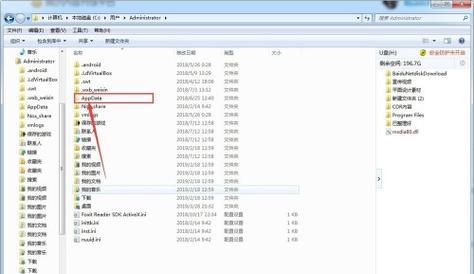
清理系统临时文件夹
系统临时文件夹是操作系统在运行过程中产生的临时文件,可以通过打开“运行”窗口,输入“%temp%”命令来访问该文件夹。我们可以定期清空该文件夹中的所有文件和文件夹,以释放存储空间,并加速系统运行速度。
清理浏览器缓存文件
浏览器缓存文件是浏览器在浏览网页时保存的临时文件,以便下次访问同一网页时可以更快加载。但随着时间的推移,这些缓存文件会逐渐积累并占用大量存储空间。我们可以在浏览器设置中找到清理缓存的选项,定期清理这些文件,释放存储空间和提升浏览器速度。

卸载不常用的软件
在电脑中安装了很多软件后,我们经常只使用其中的一小部分,其他的软件就成了占用存储空间的“废物”。定期检查并卸载那些不常用的软件,可以帮助你清理C盘上的垃圾文件,并释放出更多空间供其他需要使用的软件或文件。
清理回收站
当我们删除文件时,它们会被移到回收站中。然而,即使在回收站中,这些文件仍然占用存储空间。通过定期清空回收站,我们可以彻底删除这些文件,释放出宝贵的C盘空间。
使用磁盘清理工具
除了手动删除垃圾文件外,我们还可以使用一些磁盘清理工具来自动清理C盘中的垃圾文件。这些工具可以扫描整个C盘,找出不再需要的临时文件、日志文件和其他无用文件,并将其删除,以帮助我们快速清理垃圾文件。
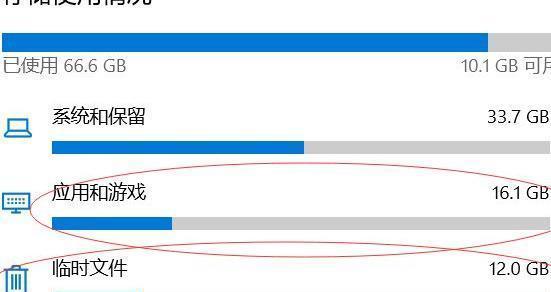
清理无效注册表项
注册表是Windows系统中存储配置信息的数据库,但在长时间使用电脑后,注册表中可能会留下很多无效的、过时的注册表项。通过使用注册表清理工具,我们可以定期清理这些无效注册表项,提高系统性能。
清理桌面文件和下载文件夹
桌面是我们经常存放文件的地方,而下载文件夹是存放从互联网上下载的文件的地方。这两个地方通常会积累大量的临时文件、安装包和其他无用文件。通过定期整理并删除这些文件,我们可以为C盘腾出更多空间,让电脑运行更顺畅。
优化启动项
电脑开机时会自动启动一些程序和服务,这些启动项会延长电脑的启动时间,并占用系统资源。通过优化启动项,我们可以禁用一些不必要的启动程序,加快电脑开机速度,并减轻系统负担。
定期更新操作系统和软件
定期更新操作系统和软件不仅可以修复一些漏洞和错误,还可以提升系统性能。通过更新操作系统和软件,我们可以保持系统的最新状态,避免一些安全隐患,同时也有助于提高电脑的整体性能。
使用磁盘清理工具
与磁盘清理工具不同,磁盘碎片整理工具可以对C盘上的磁盘碎片进行整理,提高硬盘读写速度和系统性能。通过定期使用磁盘碎片整理工具,我们可以优化C盘的文件存储结构,使电脑运行更加流畅。
清理垃圾邮件和垃圾桌面图标
垃圾邮件和垃圾桌面图标都是无用的东西,它们不仅占用了存储空间,还会干扰我们的工作和使用体验。通过定期清理这些垃圾邮件和垃圾桌面图标,我们可以保持桌面的整洁,提升工作效率。
设置自动清理计划
对于忙碌的人来说,可能经常忘记定期清理电脑C盘的垃圾文件。为了解决这个问题,我们可以设置自动清理计划,让电脑在特定时间自动清理垃圾文件,无需我们手动干预。
备份重要文件
在清理电脑C盘垃圾文件之前,我们应该先备份重要的文件和数据,以防误删除或清理出错导致数据丢失。备份可以通过将文件复制到其他存储介质,如移动硬盘或云存储中来完成。
养成良好的使用习惯
最后但同样重要的是,我们应该养成良好的使用习惯,避免随意下载和安装不必要的软件,不存放大量无用的文件和文件夹在C盘中,定期清理电脑中不需要的文件,以保持电脑的良好状态。
通过以上15个方法,我们可以高效地清理电脑C盘中的垃圾文件,提升电脑性能,释放存储空间,并保持系统的稳定运行。定期清理电脑C盘垃圾是维护电脑健康的重要一环,希望本文的方法能对您有所帮助。记住,保持电脑的清洁与整理,让您的电脑始终保持最佳状态。
本文链接:https://www.zxshy.com/article-5670-1.html

